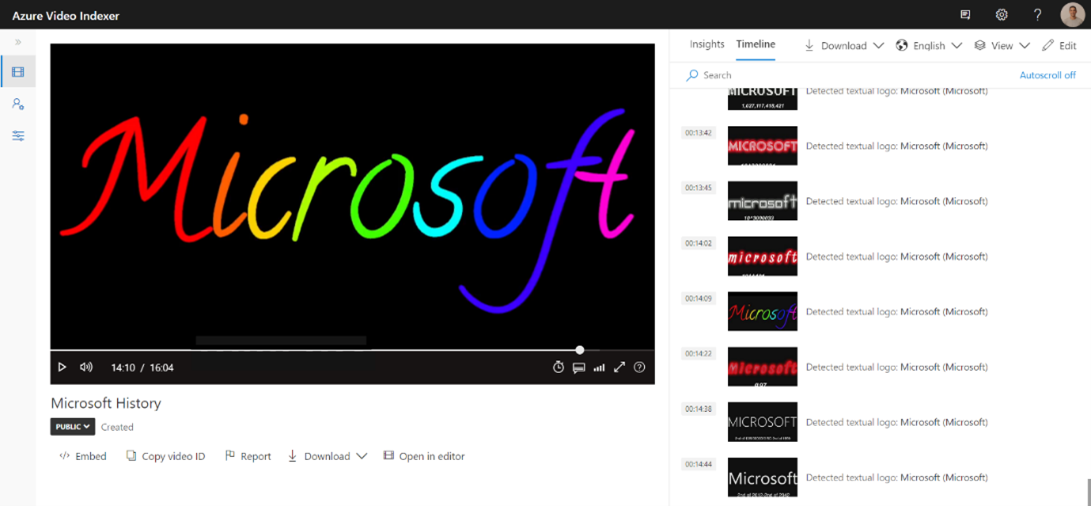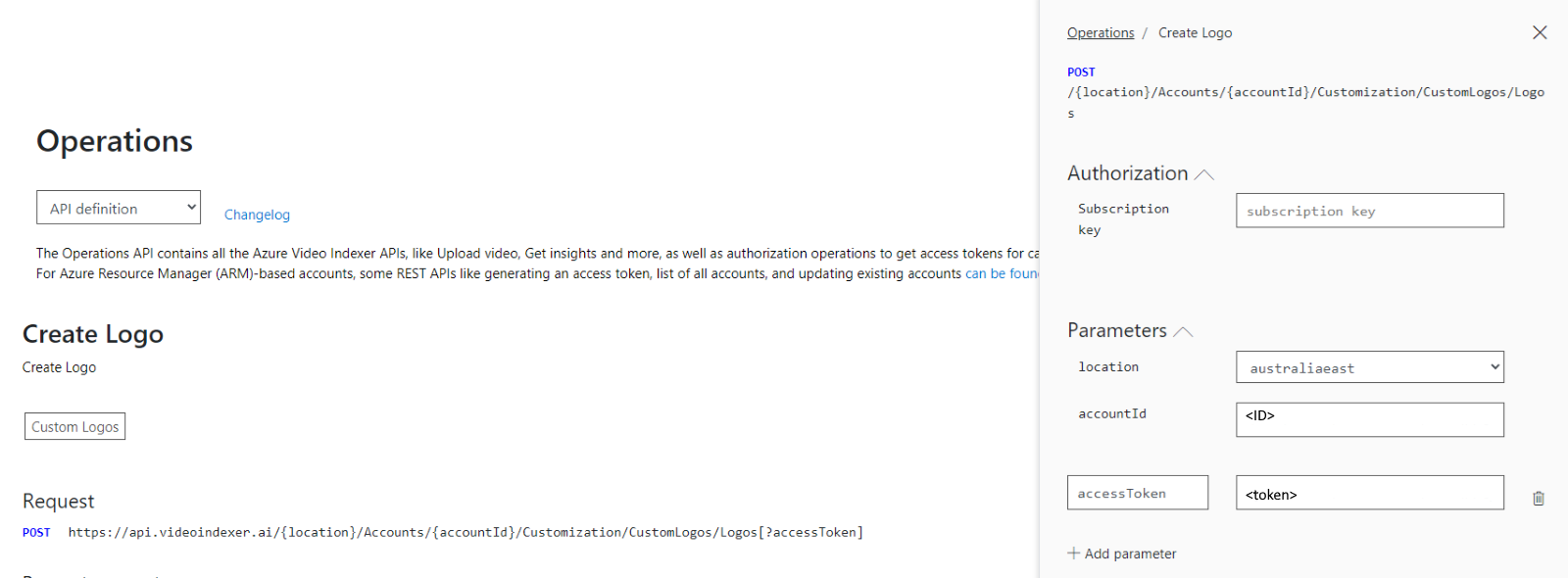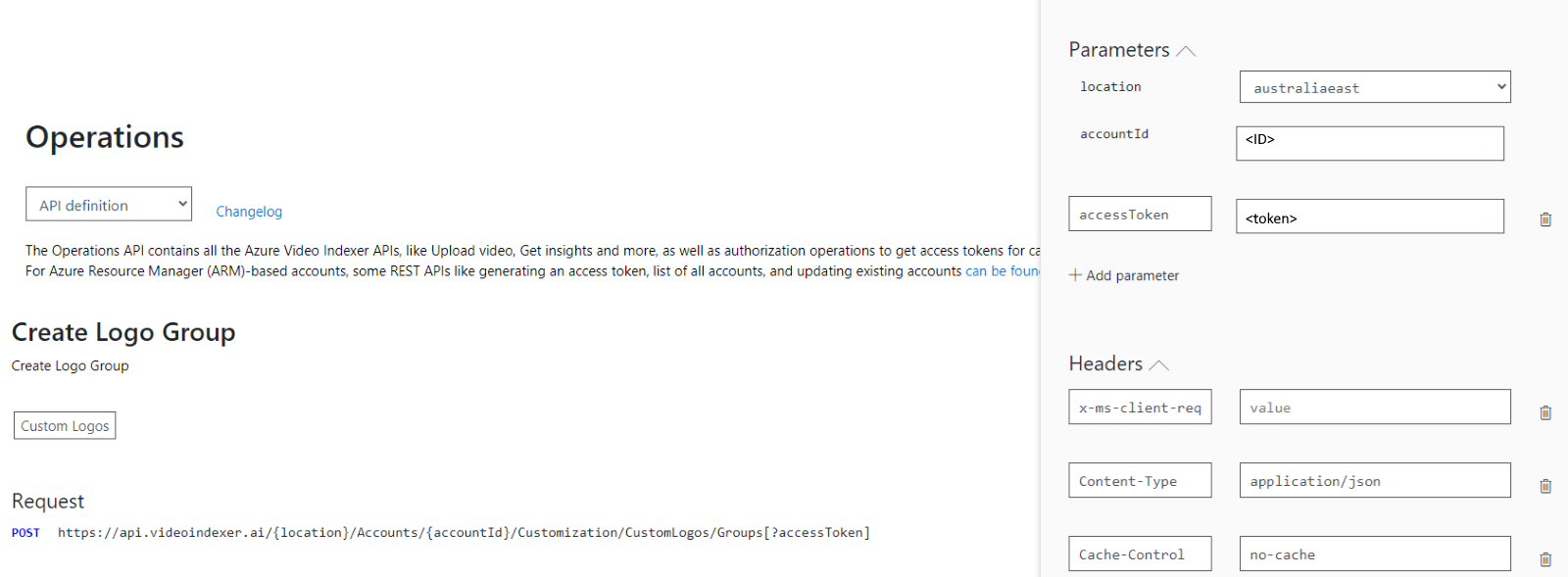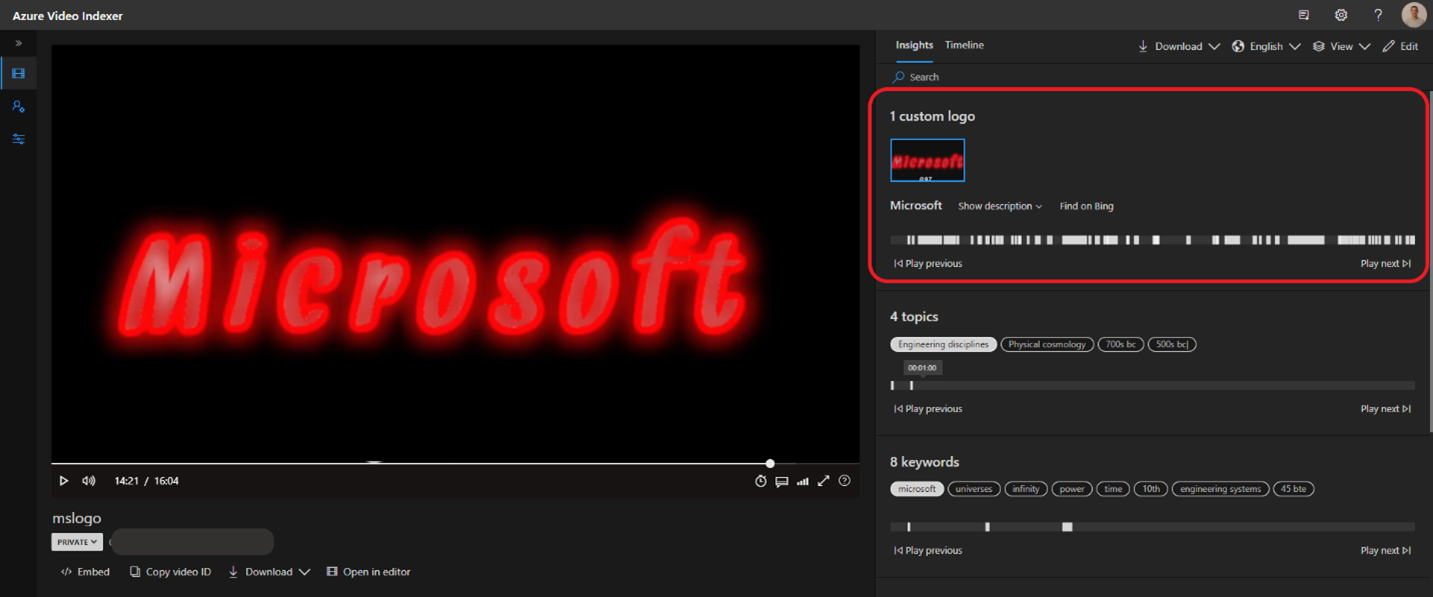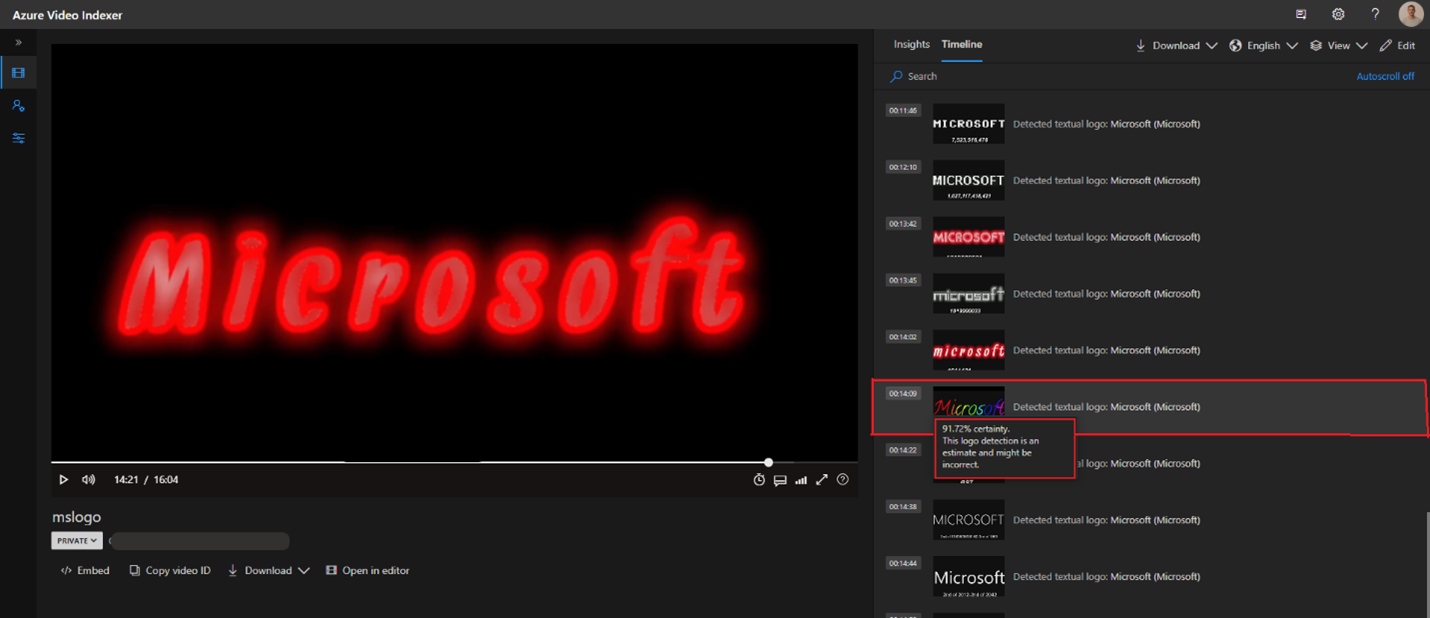注意
文本徽标检测创建过程目前可通过 API 使用。 可以通过 Azure AI 视频索引器 网站查看结果。
文本徽标检测 见解基于光学字符识别(OCR)文本检测,该检测与特定预定义文本匹配。
例如,如果创建了文本徽标 Microsoft,则检测到单词 Microsoft 的外观为Microsoft徽标。 徽标可以有不同的变体。 这些变体可以与主徽标名称相关联。 例如,在 Microsoft 徽标下,你可能会有以下变体:MS,MSFT,等等。
{
"name": "Microsoft",
"wikipediaSearchTerm": "Microsoft",
"textVariations": [{
"text": "Microsoft",
"caseSensitive": false
}, {
"text": "MSFT",
"caseSensitive": true
}]
}
先决条件
Azure 视频索引帐户必须至少具有分配给资源的 contributor 角色。
如何使用
若要使用文本徽标检测,请按照本文中所述的步骤操作:
使用创建徽标 API 请求(包含变体)创建徽标实例。
- 保存徽标 ID。
使用 创建徽标组 API 请求创建徽标组。
- 创建新组时,将徽标实例与组相关联(通过粘贴徽标数组中的 ID)。
使用:高级视频或高级视频 + 音频预设上传视频,使用
logoGroupId参数指定要为视频编制索引的徽标组。
创建徽标实例
使用 创建徽标 API 请求创建徽标。 可以使用 试用 按钮。
在此示例中,我们使用默认提供的示例:
插入以下参数:
-
Location:Azure AI 视频索引器帐户的位置。 -
Account ID:Azure AI 视频索引器帐户的 ID。 -
Access token:令牌,权限至少为参与者级别。
默认正文为:
{
"name": "Microsoft",
"wikipediaSearchTerm": "Microsoft",
"textVariations": [{
"text": "Microsoft",
"caseSensitive": false
}, {
"text": "MSFT",
"caseSensitive": true
}]
}
| 密钥 | 值 |
|---|---|
| 名称 | Azure AI 视频索引器网站中使用的徽标的名称。 |
| 维基百科搜索词 | 用于在视频索引器网站中创建说明的术语。 |
| 文本 | 模型用于比较的文本。 确保将相关的明显名称作为变体的一部分添加。 例如,Microsoft。 |
| caseSensitive | 确定文本是否区分大小写。 根据不同情况设定为 true/false。 |
响应应返回 201 Created。
HTTP/1.1 201 Created
content-type: application/json; charset=utf-8
{
"id": "id"
"creationTime": "2023-01-15T13:08:14.9518235Z",
"lastUpdateTime": "2023-01-15T13:08:14.9518235Z",
"lastUpdatedBy": "Jhon Doe",
"createdBy": "Jhon Doe",
"name": "Microsoft",
"wikipediaSearchTerm": "Microsoft",
"textVariations": [{
"text": "Microsoft",
"caseSensitive": false,
"creationTime": "2023-01-15T13:08:14.9518235Z",
"createdBy": "Jhon Doe"
}, {
"text": "MSFT",
"caseSensitive": true,
"creationTime": "2023-01-15T13:08:14.9518235Z",
"createdBy": "Jhon Doe"
}]
}
创建新的文本徽标组
使用 创建徽标组 API 请求创建徽标组。 使用试用按钮。
插入以下参数:
-
Location:Azure AI 视频索引器帐户的位置。 -
Account ID:Azure AI 视频索引器帐户的 ID。 -
Access token:令牌,权限至少为参与者级别。
在 Body 中,粘贴上一步中的徽标 ID。
{
"logos": [{
"logoId": "id"
}],
"name": "Technology",
"description": "A group of logos of technology companies."
}
默认示例有两个徽标 ID。 第一组仅使用一个徽标 ID 创建而成。
响应应返回 201 Created。
HTTP/1.1 201 Created content-type: application/json; charset=utf-8 { "id": "id", "creationTime": "2023-01-15T14:41:11.4860104Z", "lastUpdateTime": "2023-01-15T14:41:11.4860104Z", "lastUpdatedBy": "Jhon Doe", "createdBy": "Jhon Doe", "logos": [{ "logoId": " e9d609b4-d6a6-4943-86ff-557e724bd7c6" }], "name": "Technology", "description": "A group of logos of technology companies." }
从 URL 上传
请使用 API 调用上传:
指定下列参数:
-
Location:Azure AI 视频索引器帐户的位置 -
Account:Azure AI 视频索引器帐户的 ID -
Name:要编制索引的媒体文件的名称 -
Language:en-US. 有关详细信息,请参阅语言支持。 -
IndexingPreset:选择“高级视频/音频+视频” -
Videourl:网址 -
LogoGroupID:表示徽标组的 GUID(在创建徽标组时从响应中获取) -
Access token:令牌,权限至少为参与者级别
检查输出
假设文本徽标模型找到匹配项,则可以在 Azure AI 视频索引器网站中查看结果。
洞察力
“见解”面板中将显示一个新部分,其中显示了检测到的自定义徽标数。 将显示一个代表新徽标的代表缩略图。
时间线
切换到时间线视图时,在 “视图”下,标记 “徽标 ”复选框。 所有检测到的缩略图都根据其时间戳显示。
所有被识别出的置信度高于 80% 的徽标实例都会显示出来。 包括低置信度检测结果在内的完整检测列表可在项目文件中查看。
将徽标添加到现有徽标组
在本文的第一部分中,有一个徽标实例,在创建徽标组时,该实例与右侧的徽标组相关联。 如果在创建徽标组之前创建了所有徽标实例,则可以在创建阶段与徽标组相关联。 但是,如果已创建组,则应按照以下步骤将新实例关联到该组:
创建徽标。
- 复制徽标 ID。
-
- 复制右侧徽标组的组 ID。
-
- 复制徽标 ID 列表的响应:
徽标列表示例:
"logos": [{ "logoId": "id" }], -
- 标识组 ID 是在步骤 2 中获得的输出。
- 在请求正文中,粘贴步骤 3 中的现有徽标列表。
- 然后将步骤 1 中的徽标 ID 添加到列表中。
验证更新徽标组的响应,确保列表包含以前的 ID 和新的 ID。
其他信息和限制
- 徽标组最多可以包含 50 个徽标。
- 一个徽标可以链接到多个组。
- 使用更新徽标组将新徽标添加到现有组。